本篇文章给大家带来了关于微信小程序的相关问题,其中主要介绍了关于开发工具介绍的相关内容,包括了下载开发工具以及编辑器总结等内容,下面一起来看一下,希望对大家有帮助。
【相关学习推荐:小程序学习教程】
一、微信开发工具深入介绍
在讲编辑器之前,我要强调一下,这个一点都不难,自己点一点就知道每个按钮代表什么意思。我把介绍我们开发中经常用的点,就可以了
下载开发工具
1.1 大体介绍开发工具主要分四大块
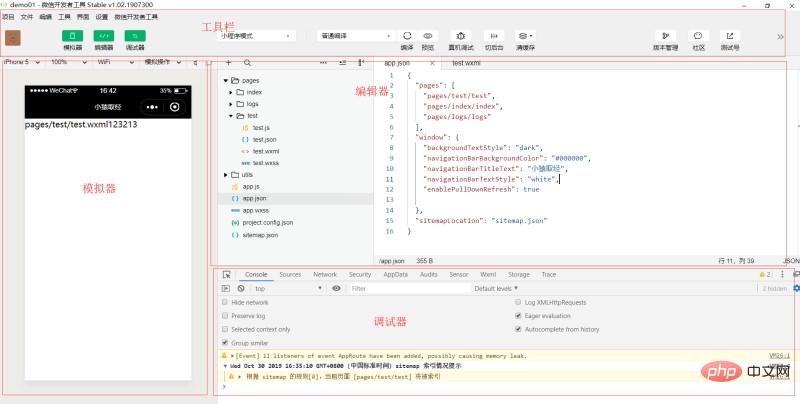
1.2 工具栏
在工具栏中我们可以点击项目,创建项目以及导入项目,其他的选项我们无需了解。
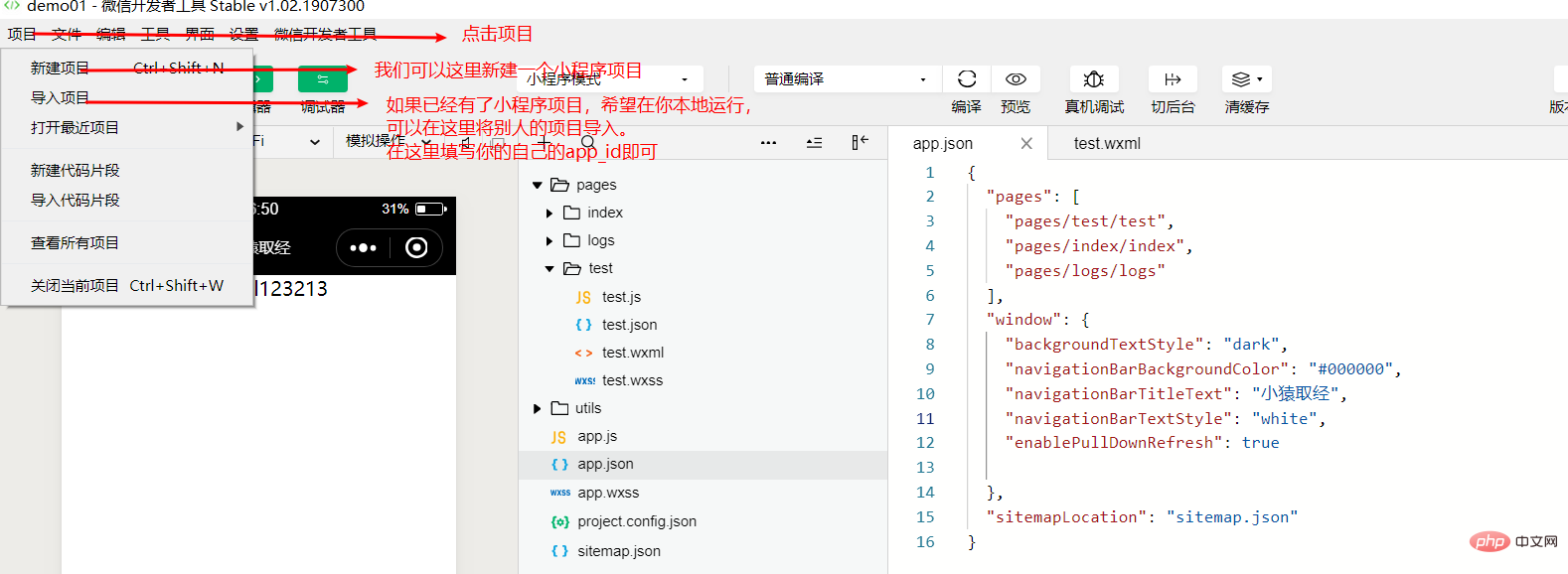
我们可以在工具栏控制编辑器,调试器,模拟器的显示,当期为高亮的时候表示显示
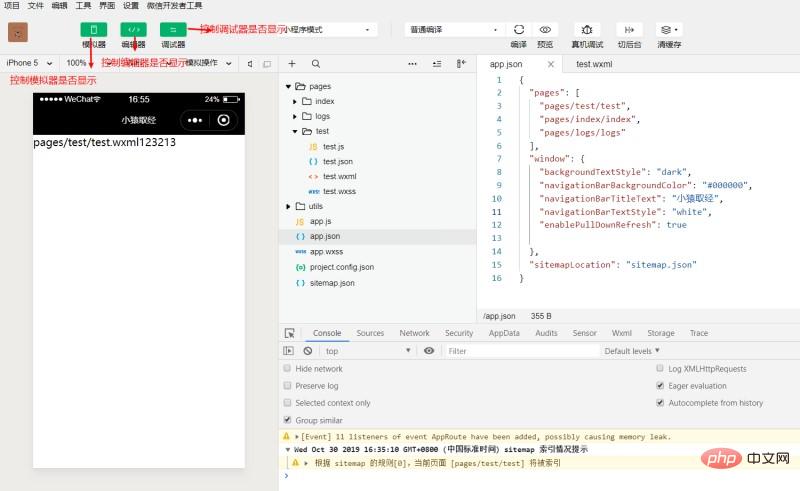
如果在未上线之前,如果我们想在手机上看预览我们的小程序,就要先编译,然后点击预览,就可以看到我们的小程序了。
比如我们有些操作无法在模拟器中完成,必须借助与手机,然后又想看到动作产生的信息,就需要用到真机调试,手机上的操作,会直接打印在我们的电脑端。这样我们就可以更好的调试
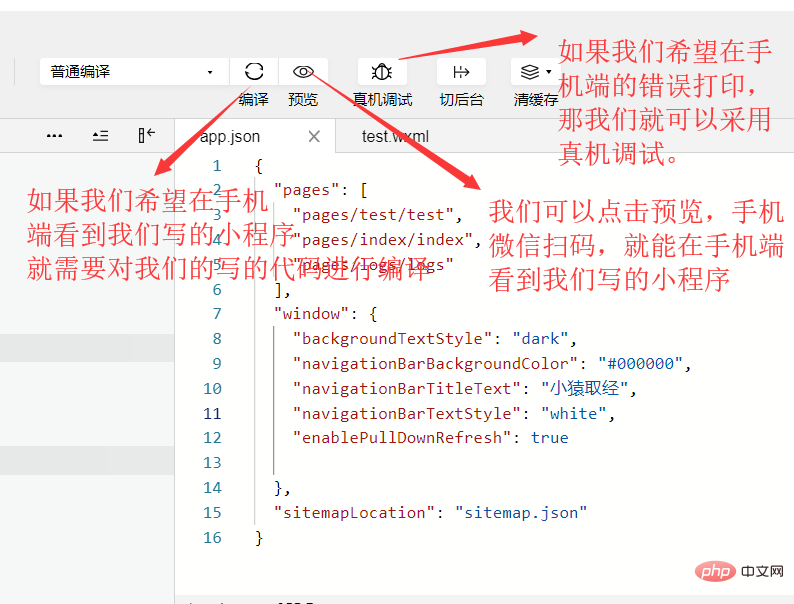
切换后台与清除缓存
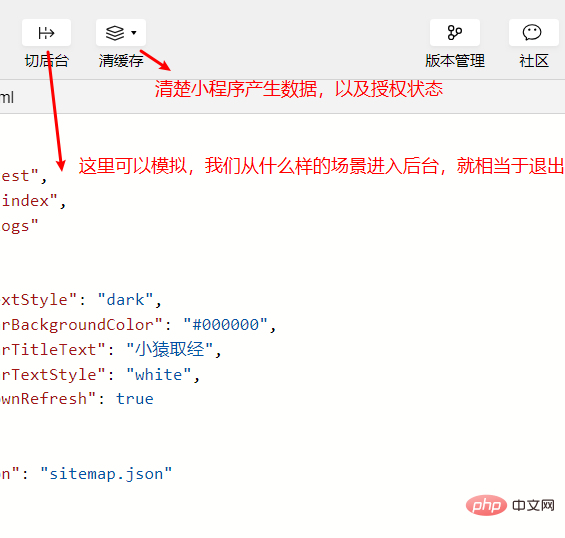
在工具栏中我们要特别注意的点
1 如果我们的后台服务没有真实的服务器以及https域名,我们是没有办法进行真机调试。 2 在开发阶段我们很多的功能不要真机调试,也可以完成。那我们只需要与本地的服务器交互即可。 3 如果不在下图所示的地方进行设置,小程序的与本地交互还是无法完成。他会校验的微信官网的后台,也就是你的个人小程序账户(https://mp.weixin.qq.com/)
如果我们做了如图配置,小程序与后台程序进行交互的时候,就不需要校验我们的https的域名以及服务器
1.3编辑器
编辑器就比较简单,我们表注一下是什么就可以了
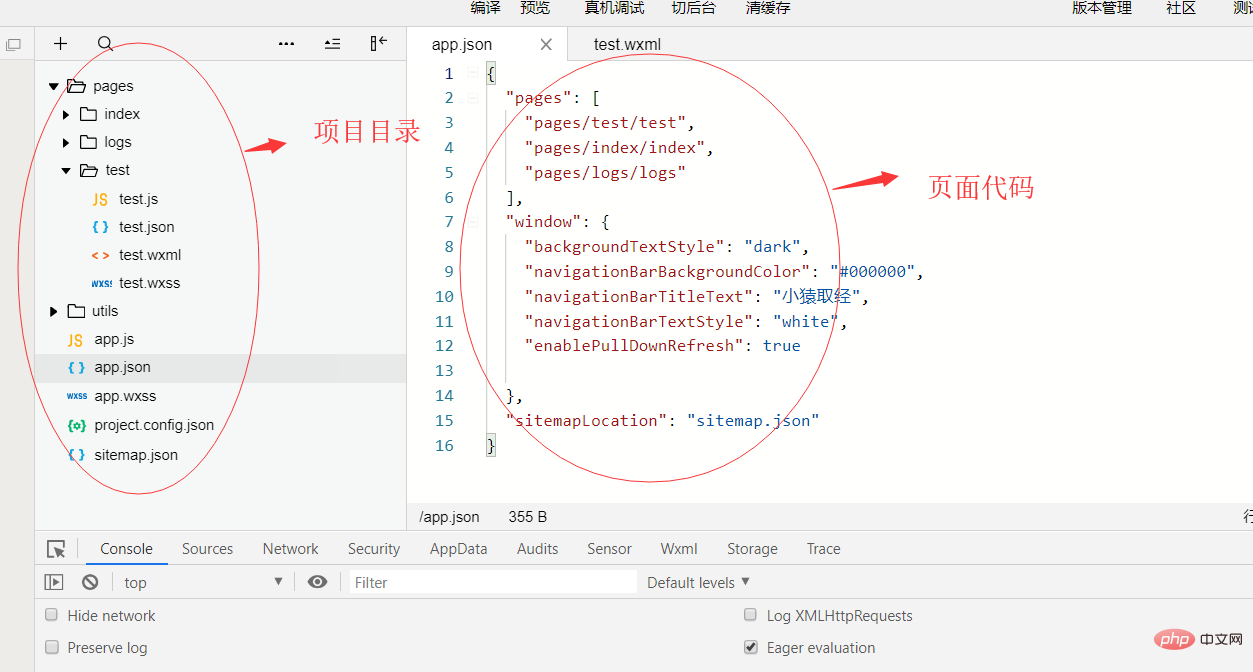
1.4调试器
调试器的功能与我们浏览器中的f12调用出来的调试者模式一样,但是有一点不同
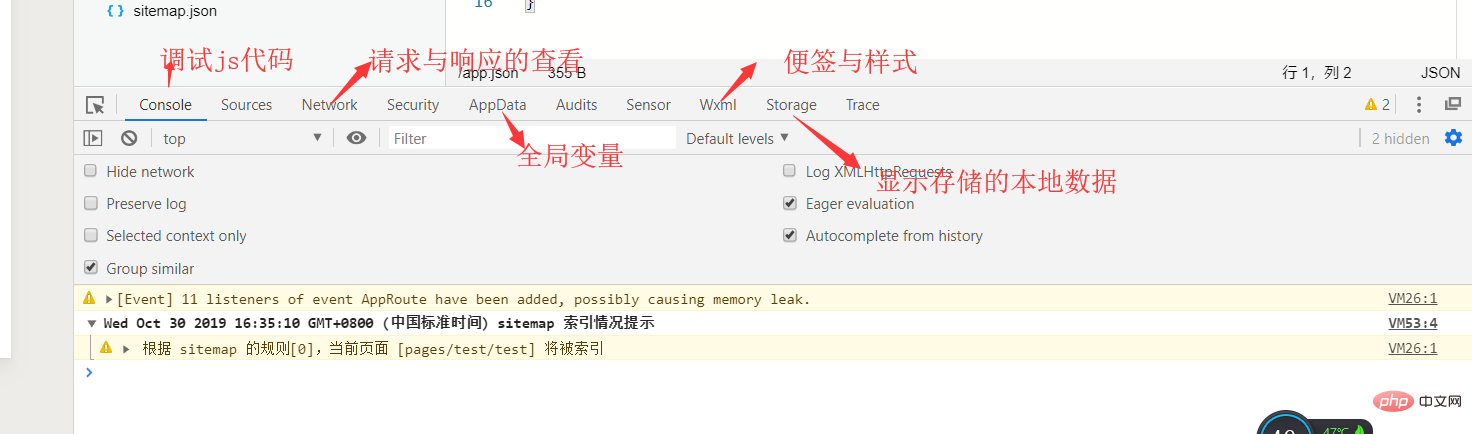
编辑器总结
关于小程序编辑器,我没有把每一个按钮功能都解释一遍,大家只要记住我上面讲的内容即可,其他的一些功能,不会影响我们代码的书写,与调试。
【相关学习推荐:小程序学习教程】
以上是微信小程序开发工具介绍的详细内容。更多信息请关注PHP中文网其他相关文章!

热AI工具

Undresser.AI Undress
人工智能驱动的应用程序,用于创建逼真的裸体照片

AI Clothes Remover
用于从照片中去除衣服的在线人工智能工具。

Undress AI Tool
免费脱衣服图片

Clothoff.io
AI脱衣机

Video Face Swap
使用我们完全免费的人工智能换脸工具轻松在任何视频中换脸!

热门文章

热工具

SecLists
SecLists是最终安全测试人员的伙伴。它是一个包含各种类型列表的集合,这些列表在安全评估过程中经常使用,都在一个地方。SecLists通过方便地提供安全测试人员可能需要的所有列表,帮助提高安全测试的效率和生产力。列表类型包括用户名、密码、URL、模糊测试有效载荷、敏感数据模式、Web shell等等。测试人员只需将此存储库拉到新的测试机上,他就可以访问到所需的每种类型的列表。

mPDF
mPDF是一个PHP库,可以从UTF-8编码的HTML生成PDF文件。原作者Ian Back编写mPDF以从他的网站上“即时”输出PDF文件,并处理不同的语言。与原始脚本如HTML2FPDF相比,它的速度较慢,并且在使用Unicode字体时生成的文件较大,但支持CSS样式等,并进行了大量增强。支持几乎所有语言,包括RTL(阿拉伯语和希伯来语)和CJK(中日韩)。支持嵌套的块级元素(如P、DIV),

SublimeText3 Linux新版
SublimeText3 Linux最新版

记事本++7.3.1
好用且免费的代码编辑器

DVWA
Damn Vulnerable Web App (DVWA) 是一个PHP/MySQL的Web应用程序,非常容易受到攻击。它的主要目标是成为安全专业人员在合法环境中测试自己的技能和工具的辅助工具,帮助Web开发人员更好地理解保护Web应用程序的过程,并帮助教师/学生在课堂环境中教授/学习Web应用程序安全。DVWA的目标是通过简单直接的界面练习一些最常见的Web漏洞,难度各不相同。请注意,该软件中






